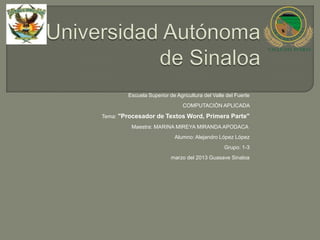
Foro 4
- 1. Escuela Superior de Agricultura del Valle del Fuerte COMPUTACIÓN APLICADA Tema: "Procesador de Textos Word, Primera Parte" Maestra: MARINA MIREYA MIRANDA APODACA Alumno: Alejandro López López Grupo: 1-3 marzo del 2013 Guasave Sinaloa
- 2. Es un software o herramienta que nos ayuda a crear documentos de textos que nos permite presentar trabajos en buen estado en el cual podemos añadir imágenes, tablas, etc. Tiene la facilidad de imprimir inmediatamente. Fue creado por la empresa Microsoft, y actualmente viene integrado en la suiteofimática Microsoft Office. http://es.wikipedia.org/wiki/Microsoft_Word Word es software que permite crear documentos en un equipo. Puede usar Word para crear textos con una buena apariencia mediante fotografías o ilustraciones multicolores como imágenes o como fondo, y agregar figuras como mapas y tablas. Además, Word proporciona diversas características de ayuda para la creación de texto, de modo que pueda completar documentos profesionales, como artículos o informes, con facilidad. También puede imprimir direcciones de tarjetas postales o sobres. http://office.microsoft.com/es-mx/word-help/que-es-word- HA010265951.aspx
- 3. Borde para un párrafo: Para poner un borde al párrafo primeo hay que seleccionar la parte que desea. Luego dirigirse con el cursor a la parte donde están los bordes que se encuentra en la barra de inicio, lo seleccionas y luego eliges el tipo de bordes que desea aplicar en el párrafo.
- 4. Borde para la hoja: en esta opción es similar a la anterior. Nos dirigimos a la barra de inicio luego a bordes después pasamos donde dice bordes de página ahí damos clic otra vez seleccionamos el tipo de bordes abajo nos muestra un cuadro donde nos dirigimos (aplicar a) luego seleccionamos todo el documento y le damos a aceptar
- 5. esto nos permite ajustar perfectamente el texto a copiar, de modo que (sin haber de recurrir al cambio de párrafo) cada línea acabe exactamente en el punto que corresponda. para esto solamente hay que seleccionar el párrafo con el cursor y luego nos dirigimos a la barra superior en la sección de inicio opción fuentes (muestra el cuadro de dialogo fuente ) luego dirigirse a la sección avanzada y luego le agregas el espacio que usted desee. Tipos : normal, expandido, comprimido.